Coordonnées de l’établissement
Les coordonnées de votre établissement, présentes sur la carte, permettent de rappeler aux visiteurs toutes vos données de contact ainsi que vos réseaux sociaux.
Au survol de la zone des coordonnées, deux icônes situées en haut à droite apparaissent. Elles permettent de modifier l’ensemble des informations de contact de votre établissement.
Comment procéder ?
- Rendez-vous dans votre compte client
- Cliquez sur le menu « Mes cartes«
- Cliquez sur le nom de la carte que vous souhaitez modifier
- Survolez la zone des coordonnées à éditer
- Cliquez sur l’icône
 située à droite pour modifier les éléments visuels
située à droite pour modifier les éléments visuels - Cliquez sur l’icône
 située à droite pour modifier le contenu
située à droite pour modifier le contenu
Modifications visuelles
Afin d’apporter des modifications visuelles à vos coordonnées, cliquez sur l’icône en forme de palette.
Dans la fenêtre de configuration :
- Sélectionnez l’alignement de vos coordonnées
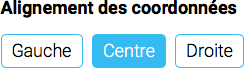
- Choisissez la couleur de vos coordonnées
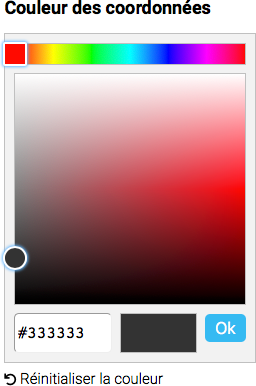
- Validez les modifications en cliquant sur le bouton
 situé en bas à droite
situé en bas à droite
Modifications de contenus
Afin d’apporter des modifications au niveau du contenu de vos coordonnées, cliquez sur l’icône en forme de crayon.
Dans la fenêtre de configuration :
- Saisissez votre adresse postale (adresse, code postal et ville)
- Saisissez vos coordonnées téléphoniques (téléphone et mobile)
- Saisissez vos coordonnés web (mail et site internet)
- Ajoutez vos réseaux sociaux en cliquant sur le bouton

- Renseignez vos réseaux sociaux en choisissant un réseau dans le menu déroulant puis en saisissant le lien de votre compte

- Précisez (si applicable) si vous proposez des services annexes (livraison, plats à emporter, etc.) en cliquant sur le bouton

- Renseignez les services annexes en choisissant un service dans le menu déroulant puis en saisissant (si besoin) le lien vers le service concerné

- Validez les modifications en cliquant sur le bouton
 situé en bas à droite
situé en bas à droite
À savoir
Traductions automatiques
Les éléments statiques de cette rubrique sont traduits automatiquement.